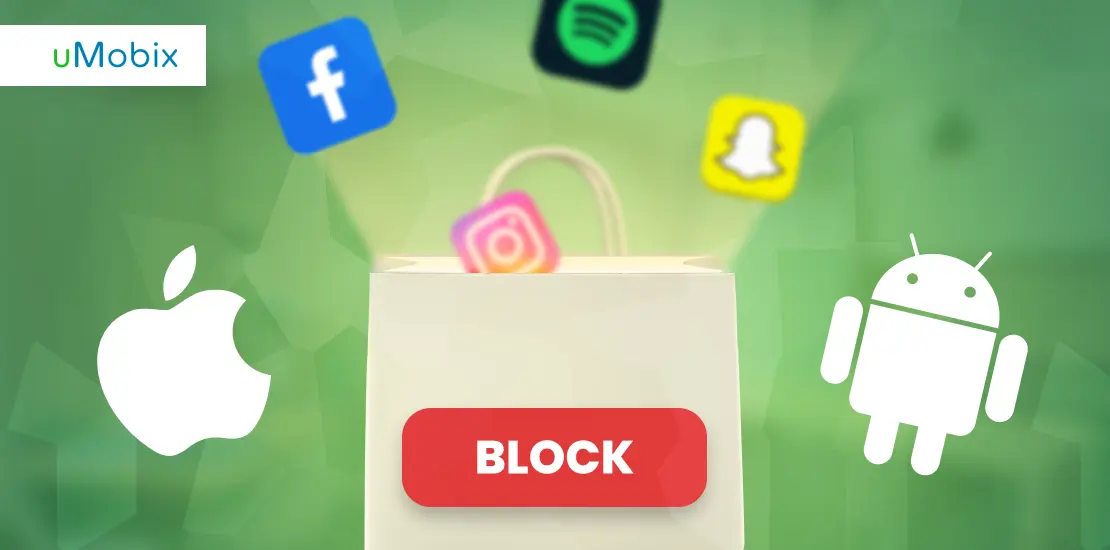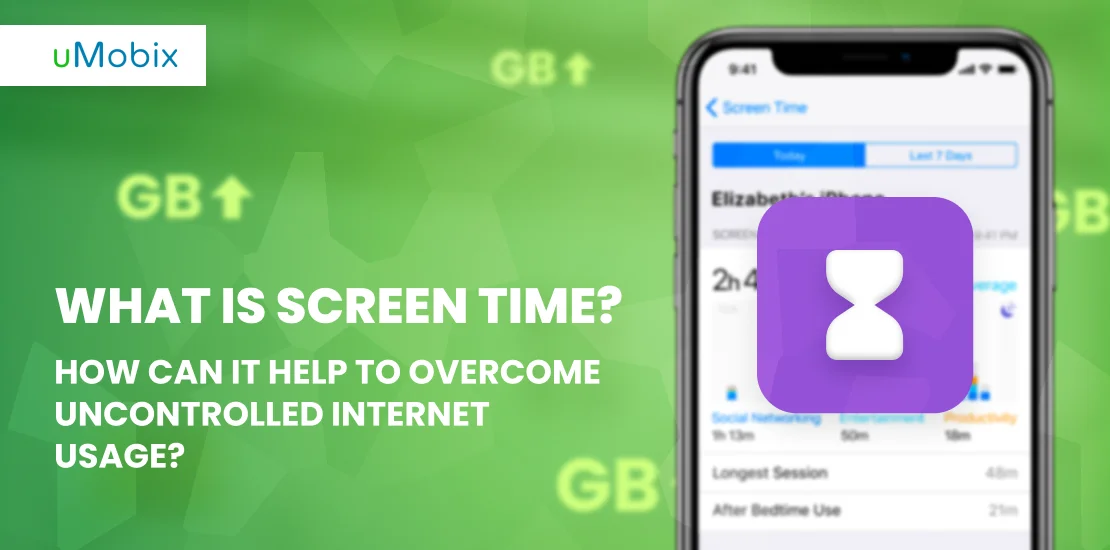Si tienes algún problema con la música, los libros o las aplicaciones de Apple, o si has comprado algo accidentalmente, puedes pedir a Apple que te devuelva el dinero. En algunos casos se podrá solicitar el reembolso, pero en otros no.
¿Su caso será elegible para un reembolso o no, - que es decidido por Apple, sobre la base de su razonamiento, los detalles dados, un período de uso, etc.
Solicitar un reembolso no es una forma de obtener pruebas gratuitas o el uso a corto plazo de una aplicación concreta, porque tendrás que presentar una razón válida para que te devuelvan el dinero.
Sin embargo, hay casos en los que basta con saber cómo obtener el reembolso de las compras de iTunes o App Store. Es especialmente relevante para los padres cuyos hijos tienen la bonita costumbre de compran todo lo que encuentran en la App store sin permiso de sus padres. Y esas funciones de control parental... bueno, a veces nos enteramos demasiado tarde.
Puedes utilizar cualquier dispositivo con acceso al navegador para solicitar un reembolso. En este artículo, vamos a guiarte por todo el proceso para que te resulte más fácil.
¿Qué ocurre cuando se denuncia un problema?
Cuando comunicas un problema con una aplicación, se te redirige a la página en la que debes escribir un motivo para tu solicitud, eligiendo uno de entre las opciones dadas. Esto se hace para averiguar cuál es el motivo de tu consulta y si puede considerarse lo suficientemente constructivo como para aprobar el reembolso.
Tu respuesta aquí determinará los siguientes pasos: puedes recibir un reembolso de inmediato o ser redirigido al sitio web oficial de Apple, donde hablarás con el servicio de asistencia.
Las razones que pueden especificarse para recibir un reembolso son las siguientes:
- No se encuentra el artículo
- No se pudo instalar la aplicación
- La aplicación no funciona como se esperaba
¿Cómo obtener un reembolso utilizando su iPhone/iPad/ordenador?
Puede solicitar el reembolso utilizando su ordenador portátil o su iPhone/Ipad.
He aquí algunas formas de hacerlo.
- Desde la página de informe de un problema:
- Abrir reportproblem.apple.com.
- Introduce tu ID de Apple y tu contraseña
- Haga clic en el botón "Informar de un problema" situado junto al artículo cuyo reembolso desea solicitar.
- Siga las instrucciones para elegir el motivo de su consulta y envíela
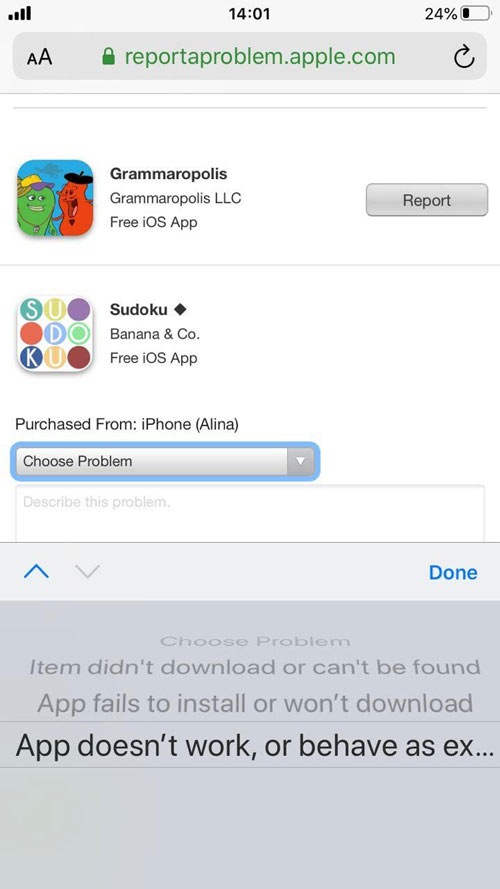
- Del recibo
Localiza en tu buzón el recibo que has recibido de Apple.
En cada correo electrónico de recibo, tendrás una lista de los artículos que has comprado con un botón de "informar de un problema" debajo. Tócalo, introduce tu ID de Apple y tu contraseña y sigue las instrucciones. Especifica el problema que tienes con un artículo comprado y envía tu solicitud.
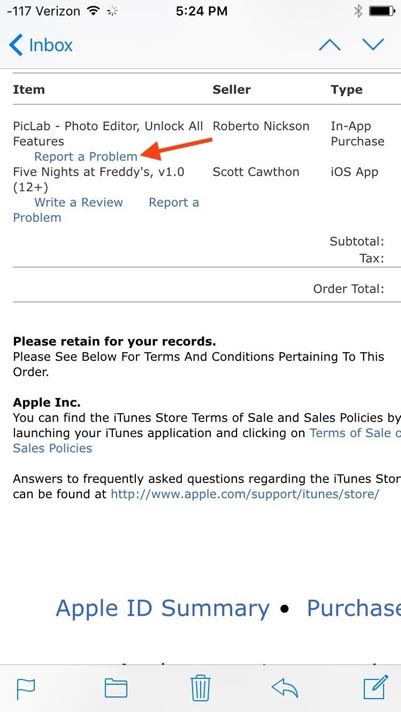
¿Cómo obtener un reembolso en iTunes en Mac o Windows?
Este método no puede utilizarse para dispositivos móviles.
- Abre iTunes en tu Mac o Windows
- Ir a la cuenta
- Escribe tu ID de Apple y tu contraseña
- Ir al historial de compras
- Pulse "Ver todos".
- Haga clic en "Más" junto a la aplicación para la que desea obtener un reembolso
A partir de ahí, podrá notificar un problema, siguiendo los mismos pasos que con los métodos descritos anteriormente. Especifique el motivo de la devolución y envíe su solicitud.
¿Cuánto se tarda en recibir un reembolso del Apple Store?
Si se aprueba tu reembolso, Apple utilizará el mismo método de pago que utilizaste al comprar el artículo.
- Crédito en tienda: hasta 48 horas;
- Facturación del teléfono móvil: hasta 60 días.
Cómo evitar compras no deseadas en iTunes con uMobix
A veces es más fácil y barato evitar compras no deseadas en los teléfonos de tus hijos que pasar muchas horas ideando un motivo para el reembolso o esperando la decisión de otro Apple. En algunos casos, todo el proceso puede durar hasta 60 días. Imagínese pasar por esto cada vez que su hijo compre algo caro en Apple Store.
Para los padres modernos, hay muchas herramientas nuevas en el mercado que permiten controlar las compras de sus hijos de forma fácil y rentable.
Una aplicación de control parental es una de esas herramientas. uMobix te da acceso al teléfono de tu hijo, dejando claro qué compras se realizaron y cuál sigue recibiendo tu dinero (a través de las compras in-app).
Un completo panel de control para los padres refleja un detallado historial de compras. Puedes hacer un seguimiento de cada nueva aplicación que descargue tu hijo.
Características principales del control parental
uMobix ofrece un conjunto básico de funciones para controlar las actividades de tus hijos en Internet.
- Controlar las llamadas telefónicas
- Ver a través de mensajes de texto
- Seguimiento de SMS/MMS
- Hacer capturas de pantalla
- Ver el historial del sitio web
- Localización GPS
- Controlar las compras en las aplicaciones
Por menos de 1 USD al díacon la posibilidad de realizar un seguimiento de las compras de tus hijos justo a tiempo, antes de que esas interminables compras dentro de la aplicación empiecen a chuparte los bolsillos.
¿Cómo puedo evitar que mi hijo haga compras incontroladas en Apple Store?
En primer lugar, siempre hay un momento para sentarse y hablar. Lleva a tu hijo a dar un paseo o pídele que se quede en casa por la tarde para que podáis sentaros a charlar. Pero no le presiones: no debería tener ni idea del tema de conversación.
Empieza con cosas agradables, como decirles lo que te gusta de su comportamiento. Qué han hecho últimamente de lo que te sientas orgulloso. Luego, pasa ligeramente a decirles cuánto dinero gastan en juegos/aplicaciones/música.
A continuación, hazles una advertencia suave, pidiéndoles que "bajen un poco el volumen". Hazles saber que tú sabrás a dónde va a parar cada céntimo a partir de este mismo momento.
Enseñar a los niños el valor del dinero no es pan comido; sin embargo, es mejor hacerlo desde una edad temprana, ya que ayuda a los niños a armarse de paciencia y a perfeccionar su capacidad de planificación, lo que les resultará muy útil en el futuro.
PREGUNTAS FRECUENTES
Después de enviar tu informe, recibirás noticias de Apple en los próximos 30 días. Es posible que se ponga en contacto contigo un representante que te pedirá información adicional para verificar tu solicitud. Si Apple decide realizar un reembolso, el dinero aparecerá en un plazo de 2 semanas en tu tarjeta de crédito.
Sin embargo, hay algunos casos que no son susceptibles de reembolso. Intente dar el mayor número de detalles posible para que el representante pueda entender el tema en profundidad y transmitirle información detallada. Así duplicará sus posibilidades de éxito.
Puede comprobar el estado de su reembolso en su cuenta: si su saldo no se actualiza, es posible que necesite un poco más de tiempo.
Además, siempre puedes preguntar al Soporte de Apple qué ha pasado con tu reembolso si no ves ningún progreso.
Si quieres ponerte en contacto con una persona de carne y hueso, puedes hacer tropezar al bot o llamar directamente al Soporte Técnico de Apple al 1-800-275-2273.
Lo mejor es que transmitas tu solicitud en línea a través de su sitio web oficial
También puede llamar al (800) APL-CARE (800-275-2273) si se encuentra en EE.UU.